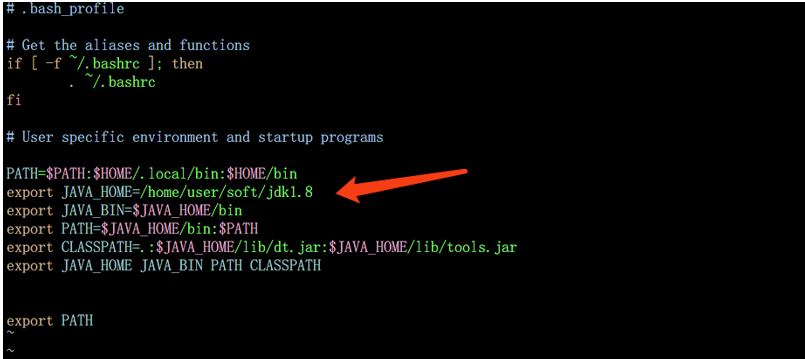本教程基于CentOS7.6,JDK1.8
1、下载
官网地址:https://www.oracle.com/java/technologies/javase/javase-jdk8-downloads.html
选择想要的版本,下载,并上传到你的linux服务器。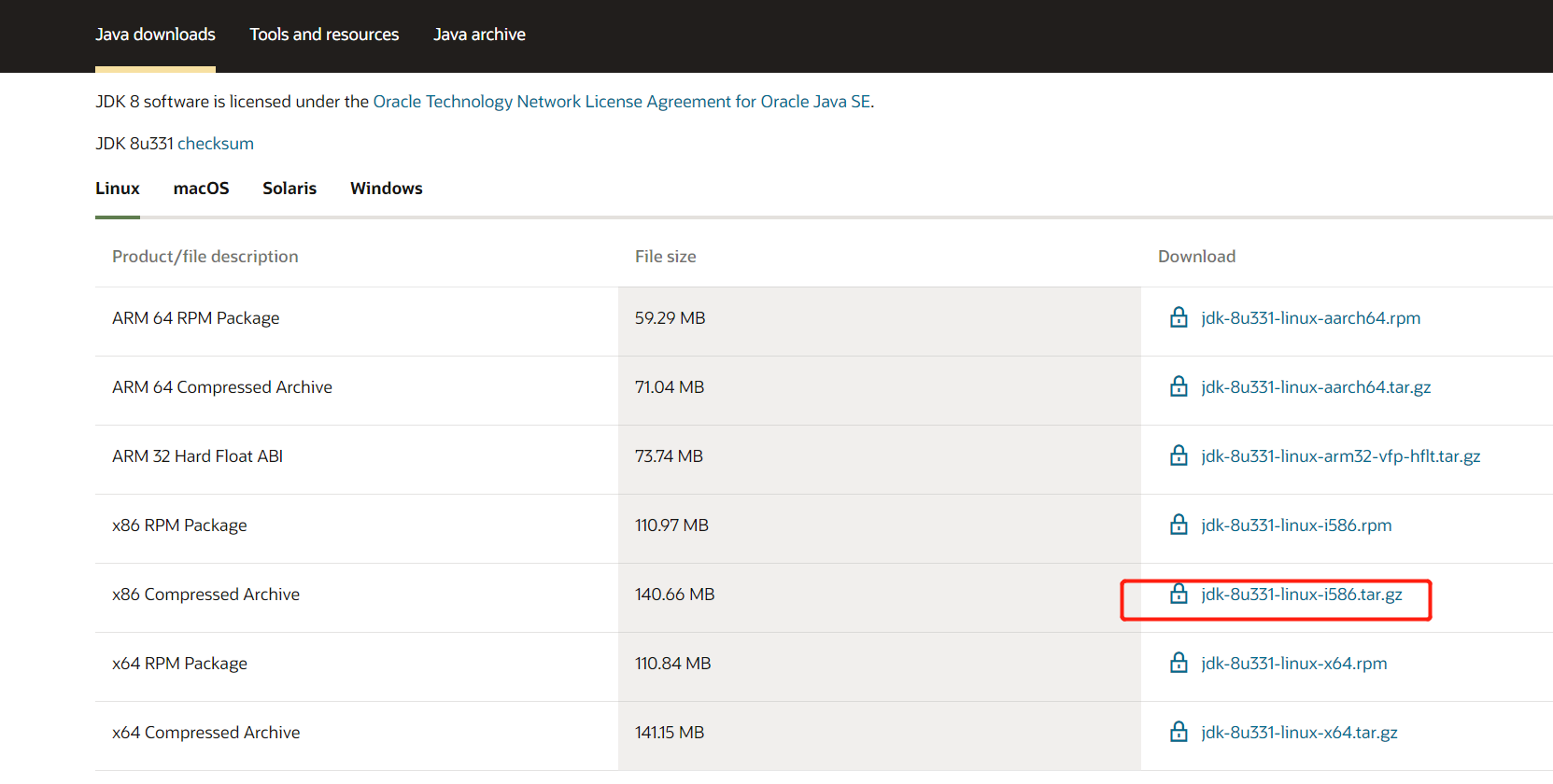
2、安装
解压并重命名:
[user@iZ88t745f8eZ soft]$ tar -xzvf jdk-8u152-linux-x64.tar.gz[user@iZ88t745f8eZ soft]$ mv jdk1.8.0_152 jdk1.8
3、配置环境变量
3.1 修改环境变量
注意:全局配置文件在: /etc/profile , 个人用户配置文件在: ~/.bash_profile。
[user@iZ88t745f8eZ soft]$ vim ~/.bash_profile
新增以下内容:
export JAVA_HOME=/home/user/soft/jdk1.8export JAVA_BIN=$JAVA_HOME/binexport PATH=$JAVA_HOME/bin:$PATHexport CLASSPATH=.:$JAVA_HOME/lib/dt.jar:$JAVA_HOME/lib/tools.jarexport JAVA_HOME JAVA_BIN PATH CLASSPATH
3.2 引入变量
[user@iZ88t745f8eZ soft]$ source ~/.bash_profile
3.3 查看安装结果
[user@iZ88t745f8eZ soft]$ java -versionjava version "1.8.0_152"Java(TM) SE Runtime Environment (build 1.8.0_152-b16)Java HotSpot(TM) 64-Bit Server VM (build 25.152-b16, mixed mode)

至此 jdk1.8 安装完成